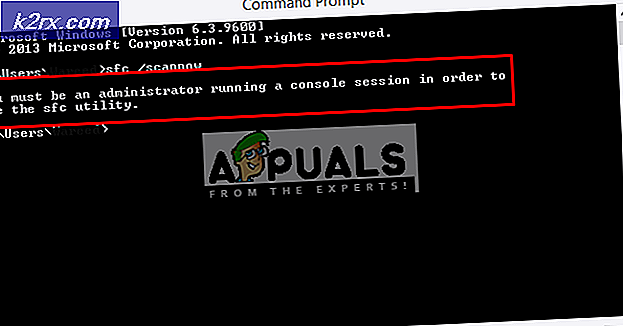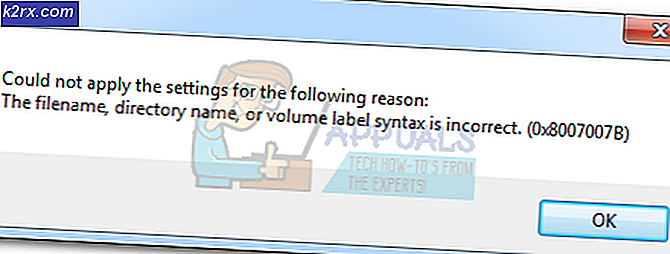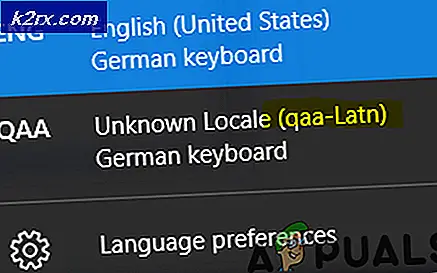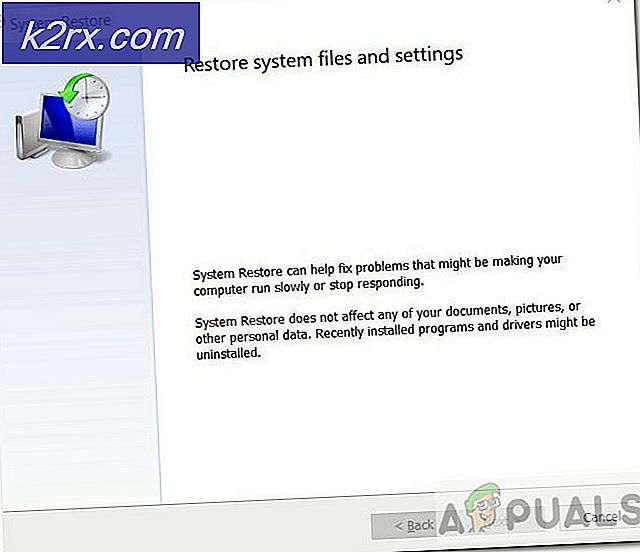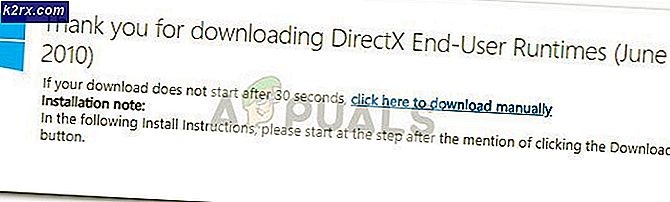Cara Mengaktifkan API Camera2 dan Menembak RAW di Android
Meskipun Camera2 API diperkenalkan ke Android Lollipop pada tahun 2015, mayoritas produsen ponsel pada tahun 2017 masih belum menerapkan API Camera2 di ponsel mereka. Hanya segelintir perangkat premium yang mendukung penuh dukungan Camera2 API, terlepas dari kenyataan bahwa Google telah menghentikan API Kamera lama dan mendesak pengembang untuk menerapkan Camera2 sejak peluncurannya. Sepertinya pabrikan menggunakan fitur Camera2 API, seperti pencitraan format RAW, sebagai nilai jual untuk perangkat premium mereka, bukan peningkatan versi universal yang dimaksudkan Google.
Kabar buruknya adalah tidak mungkin hanya mem-flash ROM stok Anda dengan API Camera2 - Anda harus membangun kembali ROM dan menambahkan dukungan API Camera2 sendiri, atau mem-flash ROM khusus dengan API yang terpasang. Kabar baiknya adalah ada beberapa trik untuk mengaktifkan Camera2 API jika itu tersisa di ROM Anda tetapi dinonaktifkan oleh pabrikan. Ada juga cara asli untuk mengambil foto berformat RAW dengan perangkat Mediatek. Saya akan menunjukkan kepada Anda trik-trik di bawah ini.
Apa Heck Format RAW dan Mengapa saya ingin Camera2 API?
Jika Anda menemukan panduan ini dan tidak tahu apa format RAW, pada dasarnya itu adalah format gambar tanpa loss - anggap saja seperti bitrate video atau musik. Anda tahu perbedaan antara 120kbps, 320kbps, dan file musik FLAC, kan? Atau menonton video Youtube dalam format 320p vs 1080p? Ini pada dasarnya hal yang sama untuk JPEG vs RAW, semacam .
Format RAW akan mengambil foto dalam kemuliaan yang sepenuhnya tanpa kehilangan, yang berarti kompresi gambar nol (tetapi ukuran file yang jauh lebih besar). Gambar RAW ini jauh lebih baik untuk memanipulasi dalam perangkat lunak gambar - karena seperti yang diimplikasikan oleh nama file, mereka sepenuhnya adalah data gambar RAW . Jika Anda membandingkan JPEG dengan kamera langsung dari sisi foto RAW bersebelahan, JPEG mungkin tampak memiliki warna yang lebih cerah atau peningkatan visual lainnya - ini karena JPEG diolah pasca oleh perangkat lunak kamera dan dibangun ke dalam data gambar. .
Jadi, RAW yang tidak diedit mungkin tampak lebih jelek daripada JPEG dalam perbandingan berdampingan. Namun bagi penggemar manipulasi gambar, kurangnya pemrosesan pasca oleh perangkat lunak kamera adalah apa yang Anda butuhkan. Post-processing sepenuhnya ada dalam kendali Anda . Ini berarti bahwa foto RAW dapat ditingkatkan ke tingkat yang jauh lebih besar daripada file JPEG, karena Anda tidak bertempur dengan sihir pasca-pemrosesan perangkat lunak kamera yang diterapkan ke file JPEG.
Aktifkan API Camera2 di Build.Prop
Peringatan: Selalu buat cadangan build.prop Anda jika ada yang salah.
Metode ini memiliki peluang keberhasilan 50/50, tetapi patut dicoba. Tampaknya beberapa produsen memiliki API Camera2 yang dibangun ke dalam ROM, tetapi menonaktifkannya karena beberapa alasan - cukup dengan menambahkan baris ke build.prop di partisi / sistem perangkat Android Anda, Anda dapat mengaktifkan fungsionalitas API Camera2.
Lihat juga: Cara Mengedit Android Build.Prop dengan Essential Tweaks
Pertama Anda memerlukan telepon yang di-root, dan metode mengedit file build.prop Anda. Anda dapat menggunakan aplikasi file explorer root (seperti ES Explorer ) untuk menavigasi ke partisi / sistem di telepon Anda dan membuka build.prop dengan editor teks, atau Anda dapat menggunakan editor build.prop khusus seperti JRummy BuildProp Editor.
TIP PRO: Jika masalahnya ada pada komputer Anda atau laptop / notebook, Anda harus mencoba menggunakan Perangkat Lunak Reimage Plus yang dapat memindai repositori dan mengganti file yang rusak dan hilang. Ini berfungsi dalam banyak kasus, di mana masalah ini berasal karena sistem yang rusak. Anda dapat mengunduh Reimage Plus dengan Mengklik di SiniSetelah Anda berada di dalam build.prop, cari string ini:
persist.camera.HAL3.enabled = 0
Ubah 0 menjadi 1, simpan dan keluar dari build.prop, lalu reboot ponsel Anda. Jika string itu tidak ditemukan di build.prop Anda, cobalah secara manual menambahkan persist.camera.HAL3.enabled = 1 ke bagian bawah file build.prop Anda, simpan dan reboot. Anda kemudian dapat menguji apakah itu bekerja dengan meluncurkan aplikasi kamera pihak ketiga seperti Buka Kamera atau Kamera FV-5 dan periksa di menu Pengaturan jika Anda dapat mengaktifkan mode API Camera2.
Aktifkan API Camera2 di Terminal Emulator
Metode alternatif di atas adalah mencoba dan mengaktifkan API Camera2 melalui Terminal Emulator. Cukup luncurkan terminal dan ketik perintah berikut:
su
su persist.camera.HAL3.enabled 1
keluar
keluar
Reboot ponsel Anda dan periksa apakah itu bekerja dengan aplikasi kamera pihak ketiga seperti Open Camera atau Camera FV-5.
Potret Foto RAW dalam Mode Insinyur Mediatek
Jika Anda memiliki perangkat Mediatek-chipset, ada cara Anda dapat memotret foto RAW bahkan tanpa mengaktifkan Camera2 API, melalui Mode Insinyur. Ada beberapa metode untuk mengakses Mode Insinyur:
Buka telepon Anda dan ketik nomor ini: * # * # 3646633 # * # *
Sebagai alternatif, Anda dapat menginstal aplikasi seperti MTK Engineering Mode untuk selalu memiliki ikon pintasan di rumah Anda. Anda juga dapat menginstal modul Xposed dan GravityBox ( lihat: Cara Sepenuhnya Tema Android dengan Xposed Modul ), yang juga akan memiliki peluncur ke Mode Insinyur.
Dalam hal apapun, begitu Anda berada di dalam Mode Insinyur, cukup gulir ke kanan ke Pengujian Perangkat Keras> Kamera. Ini adalah mode pengujian untuk perangkat keras kamera, tetapi Anda dapat mengaktifkan semua jenis opsi kamera, termasuk format RAW, dan mengambil foto.
Ketika Anda memotret foto RAW dalam Mode Insinyur, dua file akan disimpan ke / DCIM / CameraEM / direktori - JPEG untuk melihat pratinjau foto, dan file RAW yang sebenarnya, yang tidak dapat dipratinjau pada ponsel Android. Anda harus mengekspor file RAW ke PC Anda dan menggunakan perangkat lunak pengeditan gambar seperti Adobe Photoshop untuk memanipulasi gambar RAW, dan Anda mungkin juga perlu mengonversinya ke format RAW universal daripada apa output ponsel Anda.
TIP PRO: Jika masalahnya ada pada komputer Anda atau laptop / notebook, Anda harus mencoba menggunakan Perangkat Lunak Reimage Plus yang dapat memindai repositori dan mengganti file yang rusak dan hilang. Ini berfungsi dalam banyak kasus, di mana masalah ini berasal karena sistem yang rusak. Anda dapat mengunduh Reimage Plus dengan Mengklik di Sini